Tartalomjegyzék
Ebben a bemutatóban megtanulhatja, hogyan alakíthat át egy felhasználói postafiókot (más néven "normál postafiókot") megosztott postafiókká vagy egy megosztott postafiókot felhasználói postafiókká az Office365-ben. Az Office 365 egyik leghasznosabb funkciója, a megosztott postafiókok létrehozásának lehetősége. A megosztott postafiókhoz több felhasználó is hozzáférhet, és a felhasználói postafiókkal ellentétben nem igényel licencet.
A Microsoft 365 (korábbi nevén "Office365"), lehetőséget ad arra, hogy egy hagyományos postafiókot átalakítson megosztott postafiókká, vagy egy megosztott postafiókot átalakítson egy hagyományos postafiókká, hogy fedezze az Ön igényeit.
Megjegyzés: Az új megosztott postafiók létrehozásához szükséges lépéseket ebben a cikkben találja:
- Megosztott postafiók létrehozása és beállítása az Office 365-ben
Felhasználói postafiók megosztottá alakítása a Microsoft 365-ben.
A hagyományos postafiók megosztott postafiókká történő átalakítása általában akkor szükséges, amikor egy alkalmazott elhagyja a vállalatot, hogy továbbra is tartani tudja a kapcsolatot azokkal az ügyfelekkel, akik e-maileket küldtek a volt alkalmazott címére. A hagyományos postafiók megosztott postafiókká történő átalakítása:
1. Bejelentkezés az Office 365 Felügyeleti központba, és lépjen a Felhasználók > Aktív felhasználók .
2. Válassza ki a felhasználói postafiók amelyet megosztott postafiókká szeretne átalakítani.
3. A címen. Mail opciókat, válassza a Megosztott postafiókká alakítás . *
Megjegyzés: Ha a Convert to shared mailbox opció nem érhető el, folytassa és rendeljen licencet a postafiókhoz, mert ez szükséges a konverzióhoz (a konverzió után eltávolíthatja a licencet).

4. Sajtó Átalakítás .
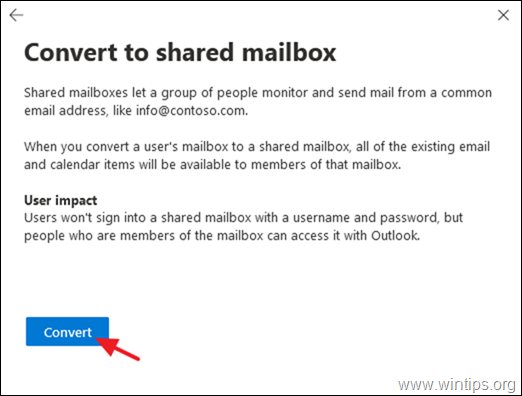
5. Amikor a postafiók átalakul, kattintson a Kész .
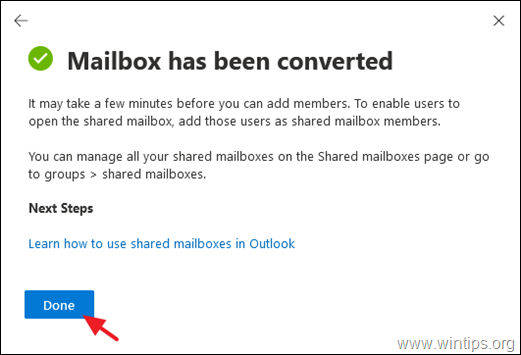
6. Végül az Office 365 Felügyeleti központ főoldaláról navigáljon a következőre Csoportok > Megosztott postafiókok. Válassza ki az új megosztott postafiókot, és kattintson a Szerkesztés a címen Tagok és Add a felhasználók, akik hozzáférhetnek a megosztott postafiókhoz.
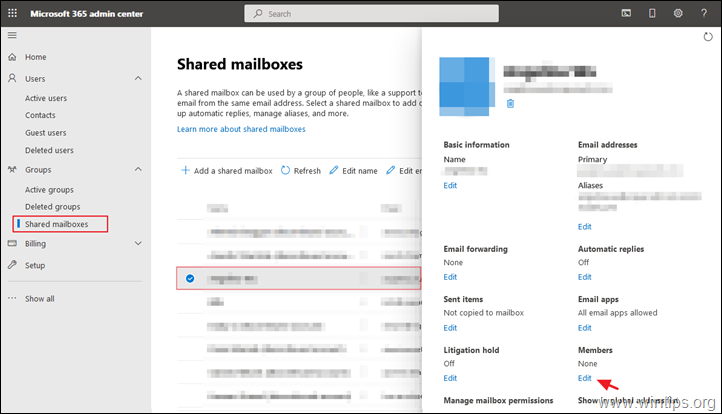
Hogyan alakítson át egy megosztott postafiókot normál postafiókká.
Megjegyzés: Ne feledje, hogy a normál postafiókok működéséhez licenc szükséges. Ezért az átalakítás után folytassa és rendelje hozzá a licencet. Megosztott postafiók felhasználói postafiókká történő átalakítása:
1. Az Office 365 Felügyeleti központban kattintson a Mindent megmutatni majd kattintson a Csere.
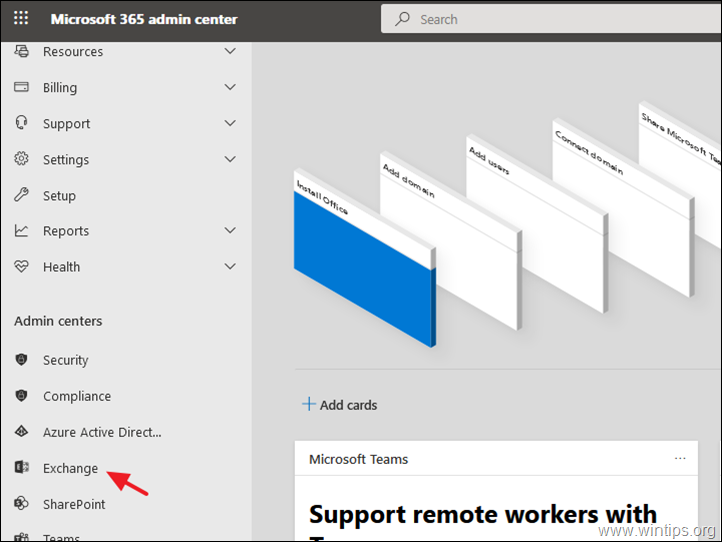
2. Az Exchange Felügyeleti központban lépjen a címzettek > megosztott .
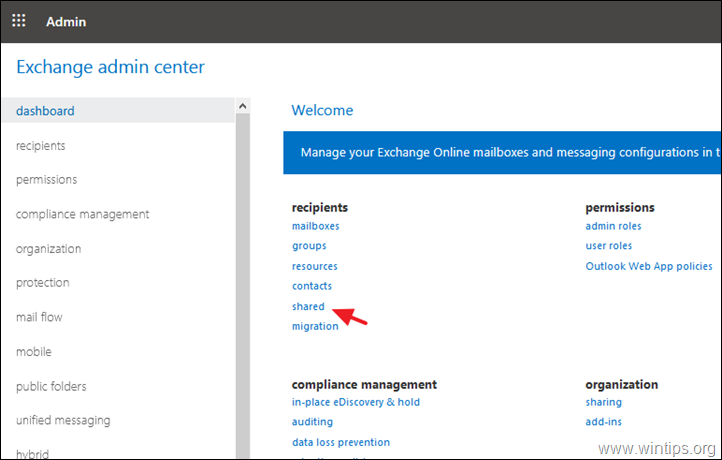
3. Válassza ki a Megosztott postafiók amelyet felhasználói postafiókká szeretne átalakítani.
4. Kattintson a címre. Átalakítás a címen Átalakítás normál postafiókká.
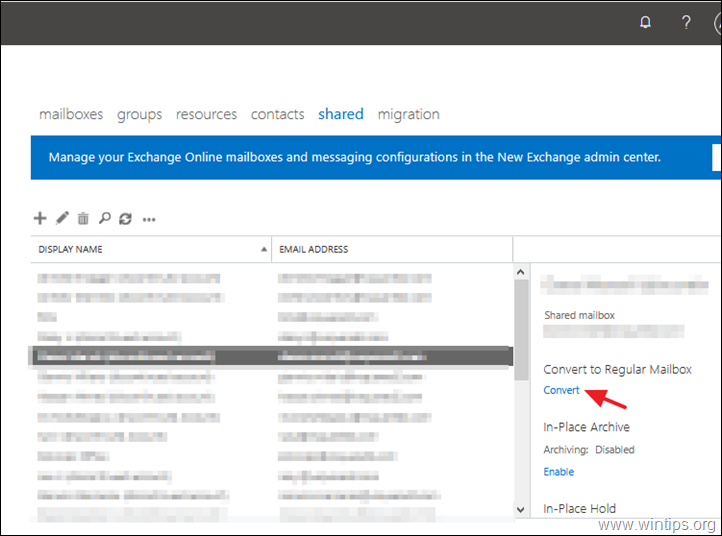
5. A figyelmeztető üzenetnél kattintson a OK a folytatáshoz. *
Megjegyzés: Ne felejtsen el licencet rendelni a postafiókhoz az átalakítás után, hogy a felhasználói postafiók működjön.
6. Ha az átalakítás befejeződött, kattintson a Zárja be.
7. Most az Office 365 Felügyeleti központból lépjen a következőre Felhasználók > Aktív felhasználók.
8. Válassza ki az új felhasználói postafiókot, majd kattintson a Licencek és alkalmazások.
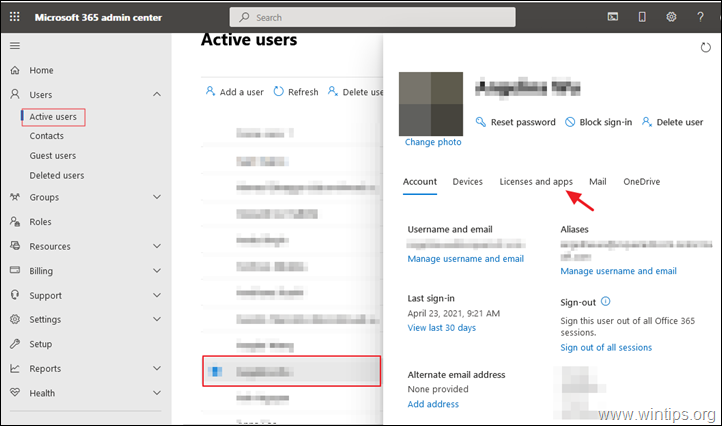
9. Végre, licenc kiosztása és kattintson Változások mentése .
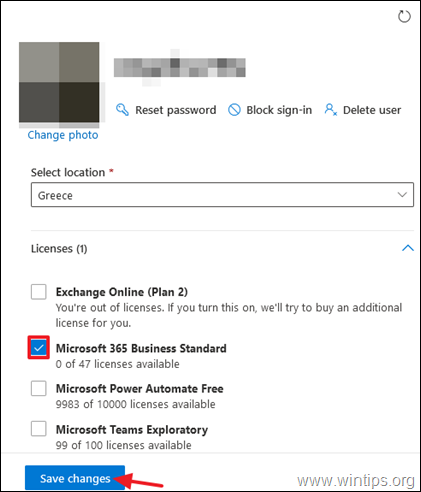
Ennyi! Tudasd velem, ha ez az útmutató segített neked, hagyj egy megjegyzést a tapasztalataidról. Kérlek, lájkold és oszd meg ezt az útmutatót, hogy másoknak is segíts.

Andy Davis
Rendszergazda blogja a Windowsról





